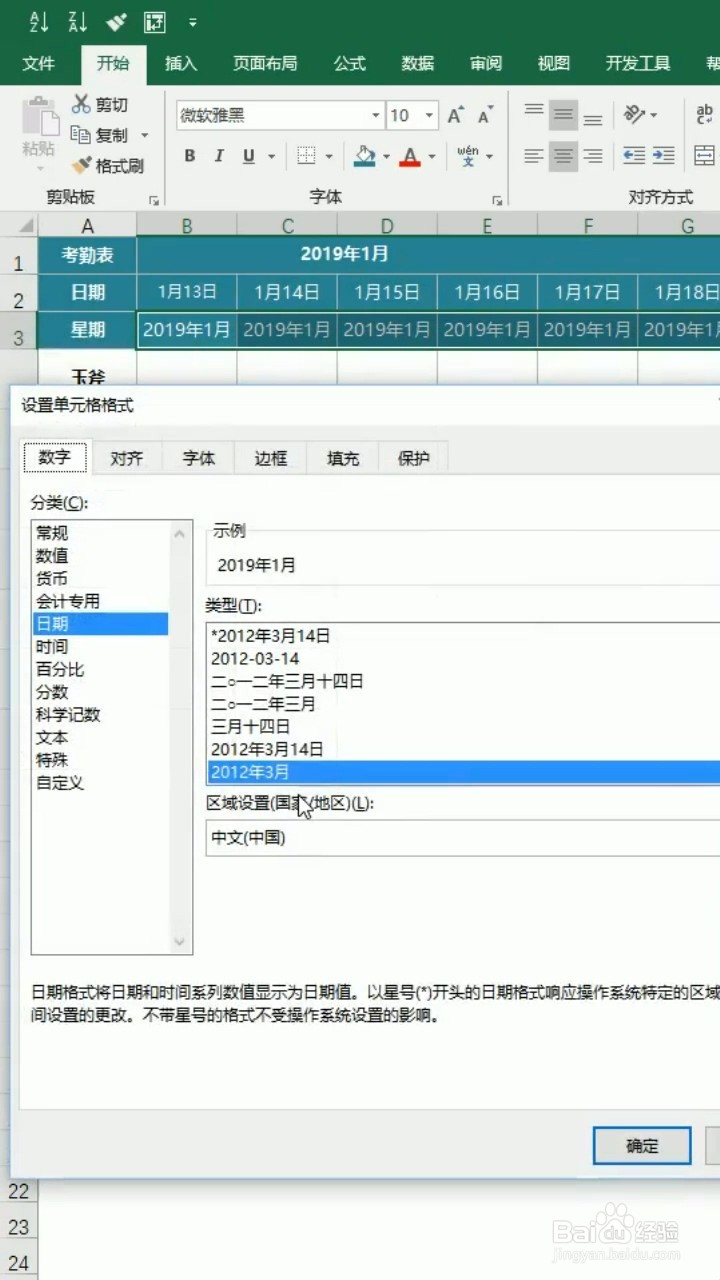1、首先,我们打开Excel表格,点开要处理的文件,点击日期的第一单元格,输入“=”,点击考勤表的日期,使日期第一个单元格等于考勤表的日期。
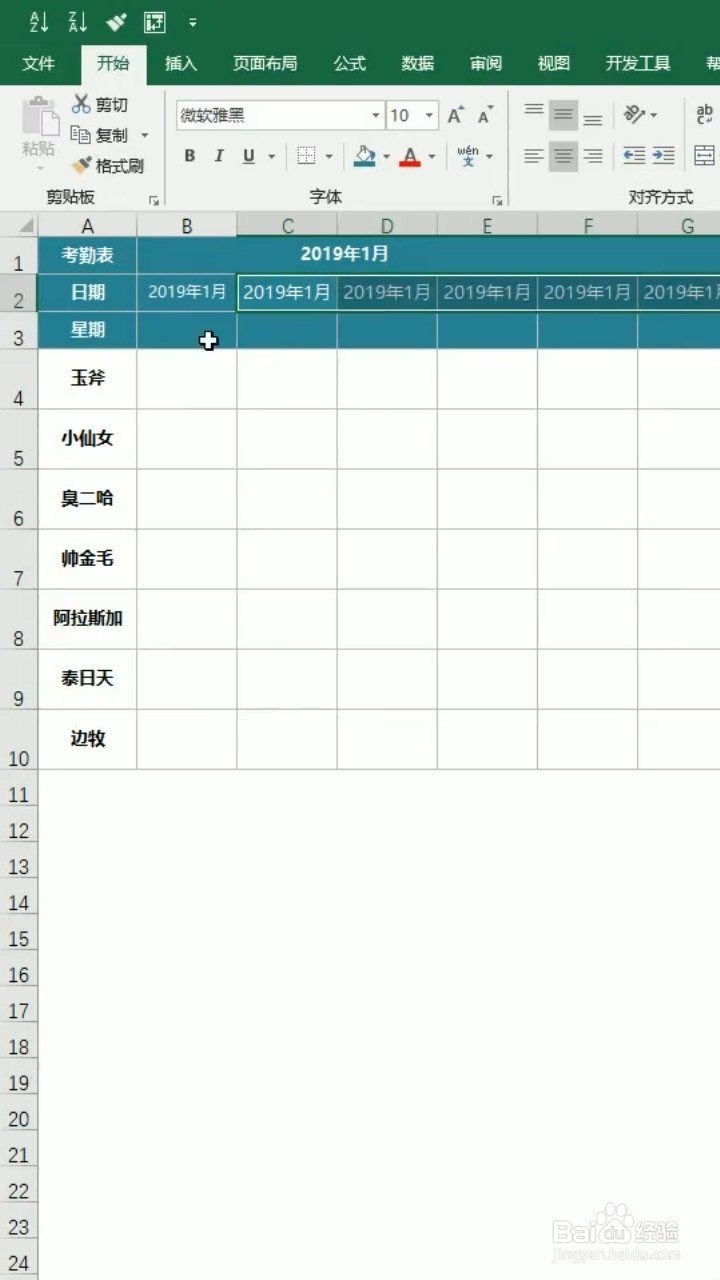
2、然后,我们在日期的第二个单元格,,输入“=”,点击日期的第一单元格,再输入“+1”,然后点击单元格的右下角右拉,填充日期单元格。
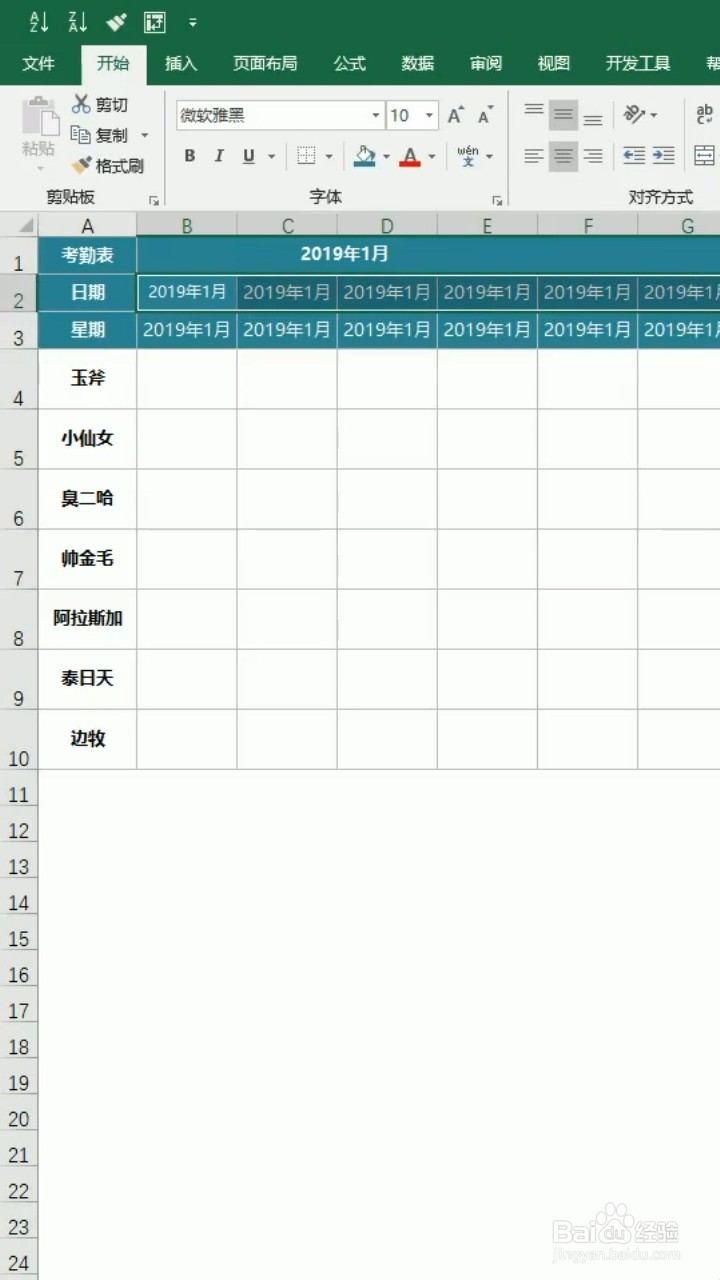
3、再然后,我们在星期的第一个单元格,,输入“=”,点击日期的第一单元格,使星期第一个单元格等于哪膀仑碍日期的第一个单元格,然后点击单元格的右下角右拉,填充星期的单元格。
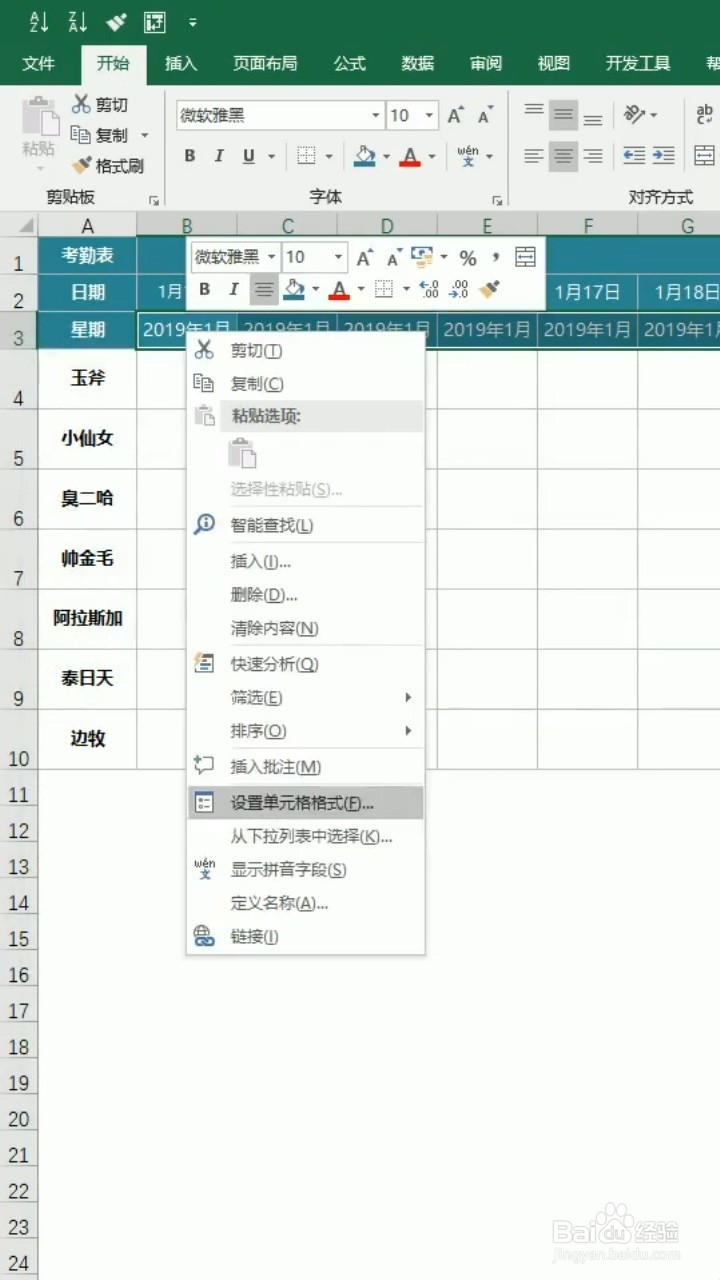
4、最后,我们框选日期的所有单元格,右击鼠标键,点击设置单元格格式,在弹出的单元格设置框里,点击日期,点击自己想要的样式,点击确定。,就完成啦。